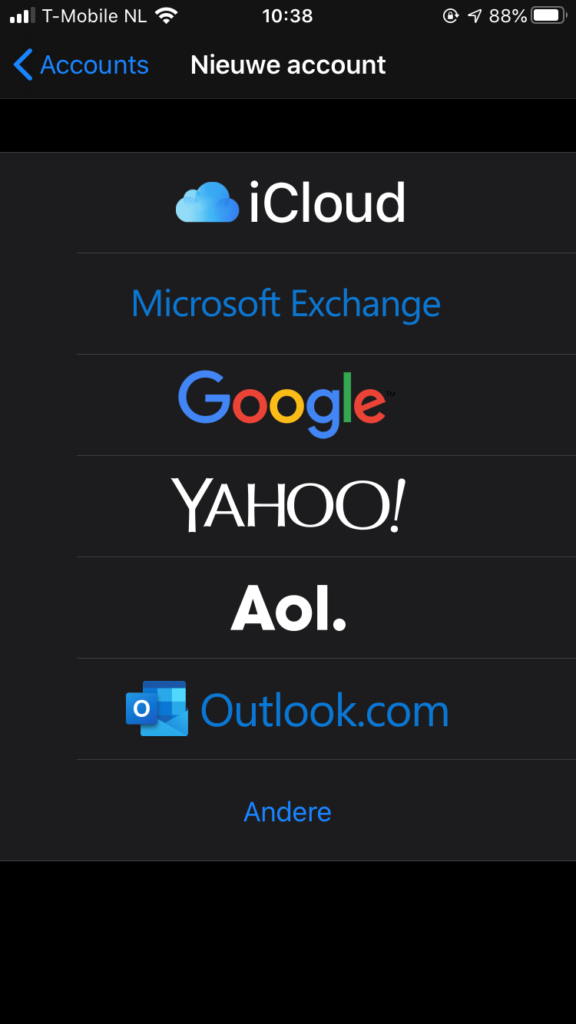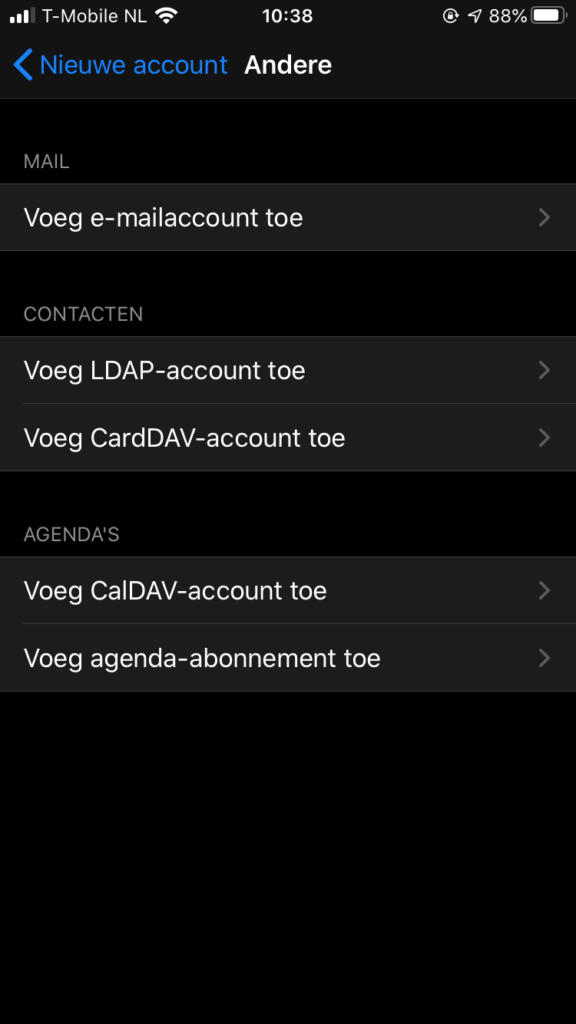Hoe kan ik mijn externe agenda koppelen?
Het is mogelijk om activiteiten terug te zien in een agenda. Alle activiteiten die in je Te doen lijst staan en waarbij het vinkje opnemen in externe agenda aanstaat worden zichtbaar in de externe agenda. Dit is standaard een ‘alleen lezen’ agenda.
Instellingen in PerfectView
Stap 1: Ga naar Instellingen (1) > Persoonlijjke instellingen (2) > Mijn Koppelingen (3) > Externe Agenda (4).
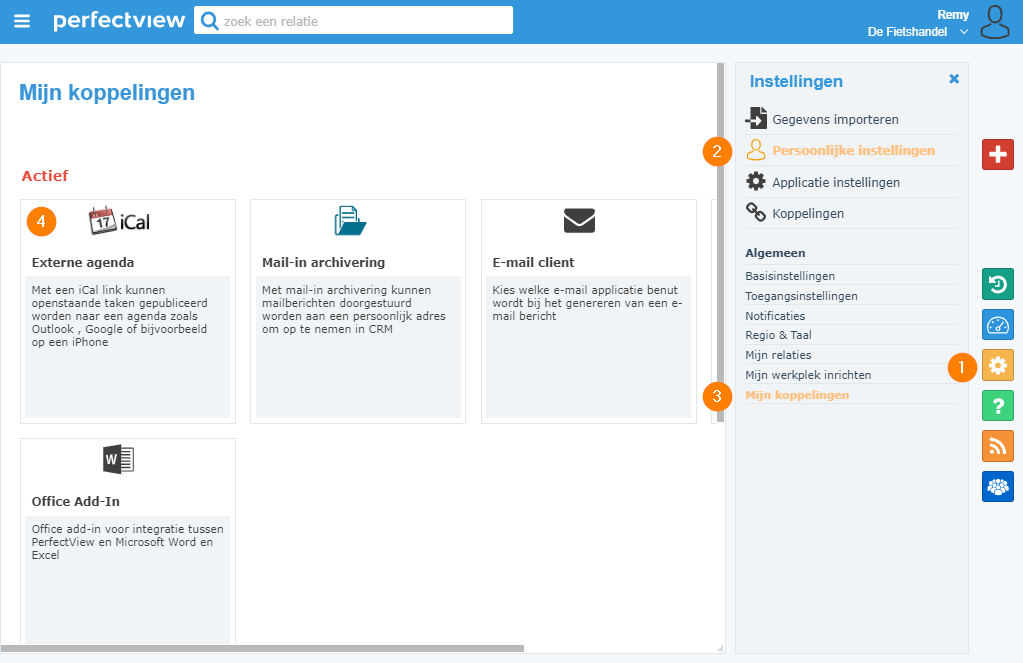
Stap 2: Zet het vinkje aan bij ik wil mijn openstaande activiteiten publiceren zodat een externe agenda zich daarop kan abonneren.
Stap 3: Klik op de link in het grijs zodat deze in een nieuw venster opent en je diezelfde link in de adresbalk ziet.
Let op: wanneer je een pop up blokkering hebt aanstaan zal er géén nieuw venster openen. Je dient de pop up blokkering uit te zetten en opnieuw op de link te klikken.
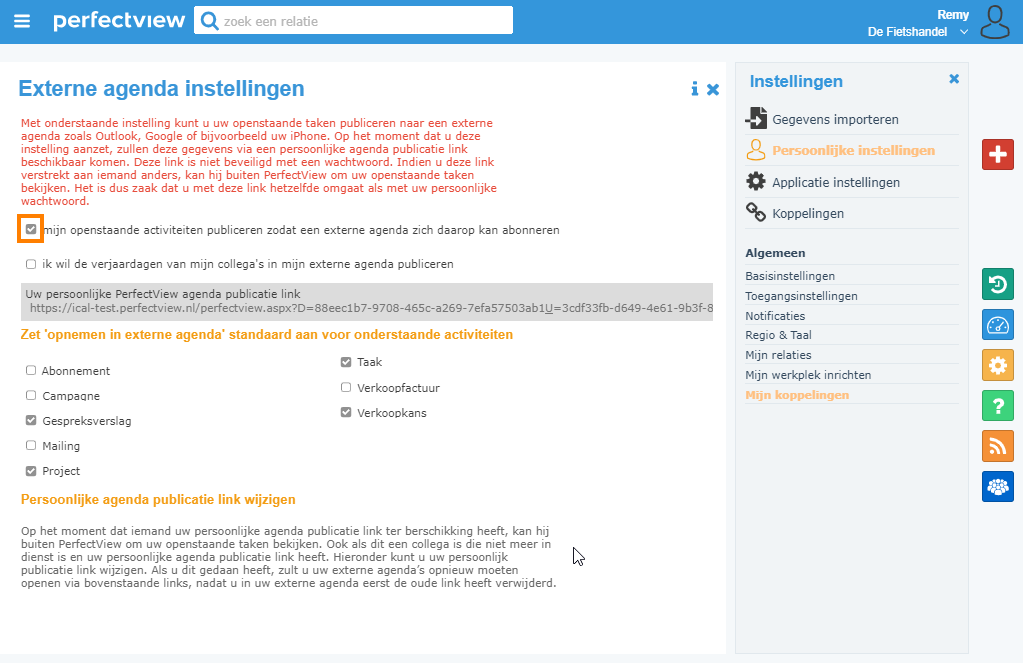
Stap 4: Op deze nieuwe pagina kun je diezelfde link bovenin de adresbalk selecteren en vervolgens kopiëren. We gaan deze link in je persoonlijke agenda plakken.
Tip: Onder die grijze link heb je de optie om activiteiten aan te vinken. Als je een activiteit (Bv. Taak) aanvinkt zal deze automatisch in je agenda getoond worden als deze in je Te doen lijst staat.
Instellingen in je agenda
Outlook
In Outlook (Windows) ga je naar jouw agenda en klik je bovenaan op de knop Agenda openen > Van internet. Hier plak je de eerder gekopieerde link en klik je op Ok. Je krijgt nu nog een scherm om akkoord te geven. Dit kun je gewoon doen, hierin hoeft niks gewijzigd te worden.
Afhankelijk van je versie van Outlook kan het zijn dat de knop om een agenda toe te voegen op een andere plaats zit. Zodra je de agenda hebt toegevoegd kun je in PerfectView aan de slag met activiteiten opnemen in de externe agenda. De functionaliteit van een herinnering ondersteunt Outlook niet.
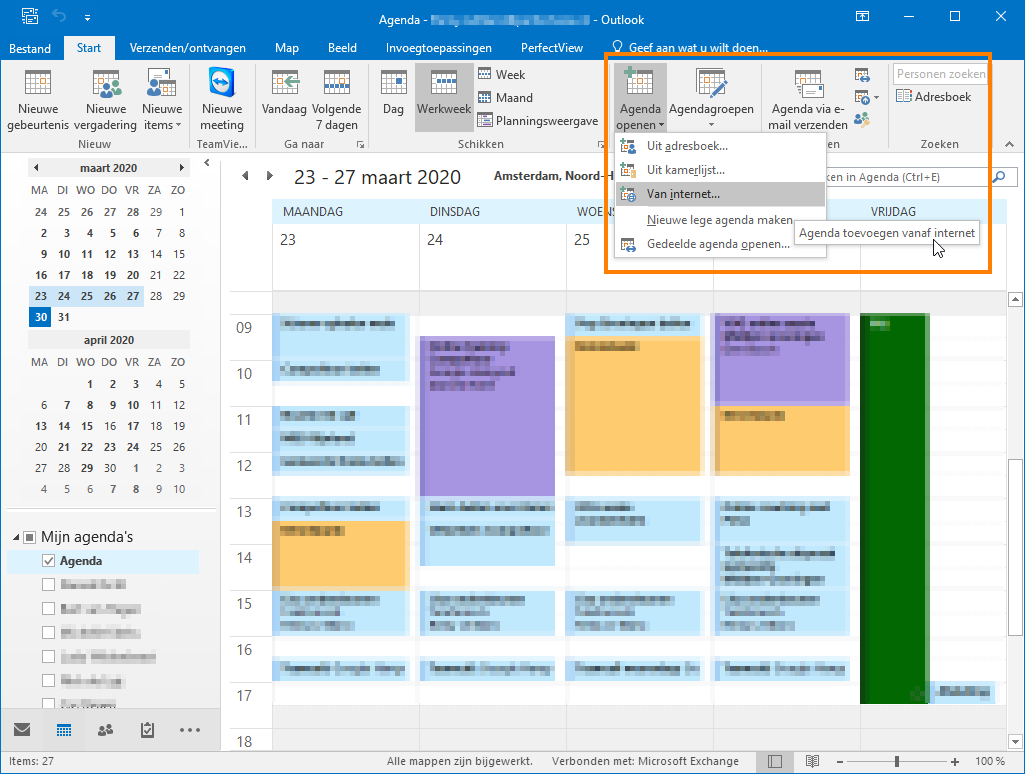
Mac agenda
Selecteer in je Mac Agenda de optie Archief > Nieuw agenda-abonnement. Plak het internetadres van de agenda op en klik op Abonneer. Geef nu een naam op voor de agenda en kies een kleur waaraan je deze kunt herkennen en je bent er klaar voor.
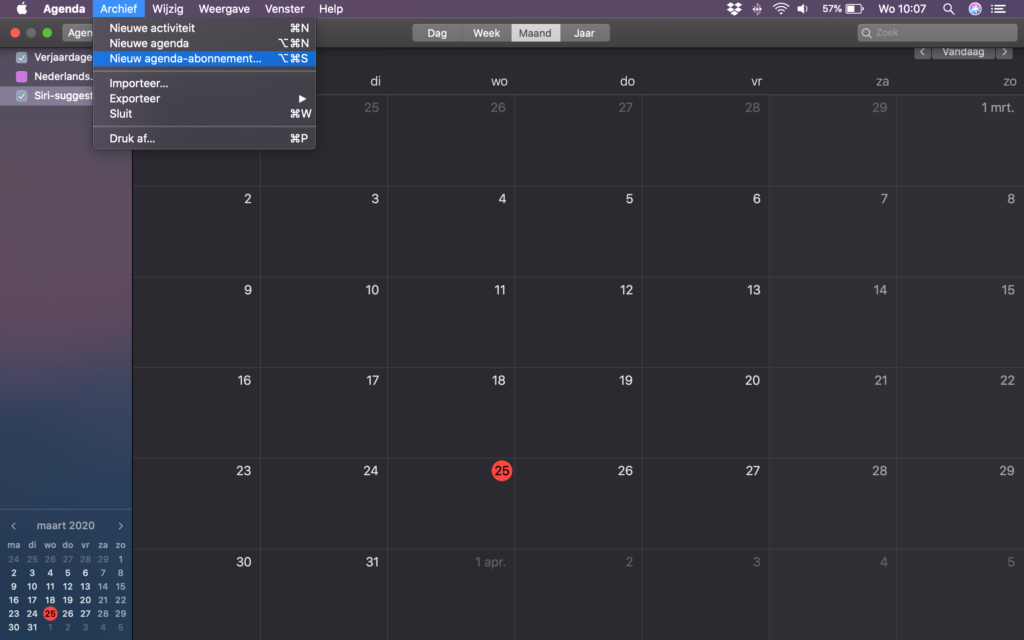
In Google ga je naar jouw agenda en je klikt aan de linkerkant achter De agenda van iemand anders op de button. Kies voor de optie Via URL en plak de eerder gekopieerde link. Google synchroniseert één keer in de 24 uur de agenda.
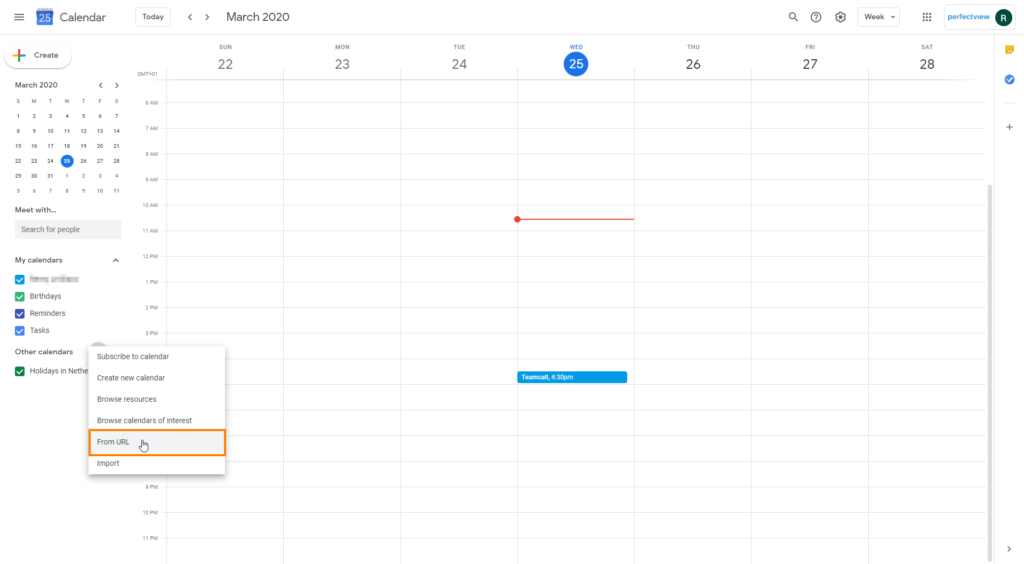
IPhone
Je hebt de zojuist gekopieerde link nodig op je telefoon dus mail deze eventueel naar jezelf en kopieer op je telefoon de link uit je mail.
Ga naar Instellingen > Agenda > Accounts > Nieuwe account > Andere > Voeg agenda-abonnement toe. Plak hier de gekopieerde link.